BLOG
Si vous pratiquez le marketing digital, vous connaissez très probablement Google Analytics. Mais, connaissez-vous Facebook Analytics ?
En tant que marketeur, vous savez que Facebook et Google se font la concurrence pour être la plateforme qui apporte le plus de valeur aux entreprises.
Depuis des années, les entreprises se basent sur les données de Google Analytics pour mesurer la performance de leurs campagnes de marketing digital et prendre des décisions en fonction de ces données.
Facebook Analytics fonctionne de la même manière, sauf qu’il présente les informations différemment que Google Analytics. Sur ce point, je trouve que les rapports de Facebook Analytics n’ont rien à envier à son concurrent.
En plus d’être très clairs, ils vous permettront de mieux comprendre votre parcours client au travers des applications de Facebook (et votre site web), l’évolution de vos revenus et de la valeur globale (aussi appelée « valeur vie ») de vos clients.
Avec cet outil, vous aurez les informations nécessaires pour prendre des décisions business, basées sur des données réelles, et non seulement votre intuition.
Vous serez en mesure d’affiner le ciblage de vos campagnes, améliorer votre acquisition (parce que vous saurez enfin combien vous pouvez permettre de payer pour acquérir un nouveau client) et identifier de potentiels problèmes dans votre tunnel de conversion.
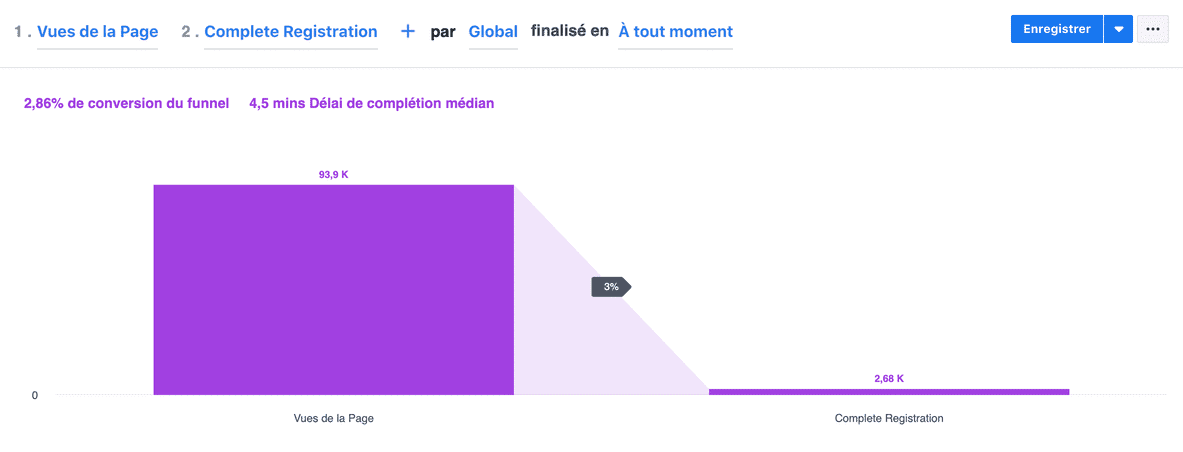
Bien que les informations offertes gratuitement par Facebook Analytics sont d’une grande valeur, encore faut-il installer l’outil correctement et comprendre les données affichées.
Je vous propose donc de découvrir comment installer Facebook Analytics et l’utiliser pour continuellement affiner les performances de vos campagnes publicitaires avec 3 rapports avancés.
Facebook Analytics (Partie 1) – Installer la bête
C’est extrêmement frustrant de se baser uniquement sur les données récoltées par votre Gestionnaire de publicités Facebook et Google Analytics pour essayer d’avoir une vue complète de votre business.
Ces 2 sources de données fonctionnent séparément.
Google Analytics récolte des données sur base d’un code de tracking installé sur votre site web et il a sa propre façon d’attribuer les conversions.
Le Gestionnaire de publicités Facebook, quant à lui, récolte des données sur vos campagnes grâce au pixel Facebook.
![]()
De plus, il prend seulement en compte les conversions attribuées à vos publicités (sur base du modèle d’attribution « vue à 1 jour et clic à 28 jours »), sans même compter les interactions organiques provenant de votre Page Facebook.
Pour obtenir une vue complète de toutes ces interactions et de leur parcours client, les marketeurs se tournent généralement vers Google Analytics, mais cette méthode a des limitations parce que Google Analytics n’a pas été construit pour suivre le parcours client d’un utilisateur Facebook qui interagit avec une publication organique, clique sur une publicité sur son ordinateur, atterrit sur un site web, achète un produit … et revient sur ce même site web 3 mois plus tard, sur son téléphone cette fois, pour réaliser une 2e transaction.
Depuis l’introduction de Facebook Analytics, vous pouvez obtenir ce genre d’informations parce que l’outil vous permet de réunir très facilement différentes sources de données comme le pixel Facebook, une Page Facebook et une app pour vous donner une vue complète de votre parcours client.
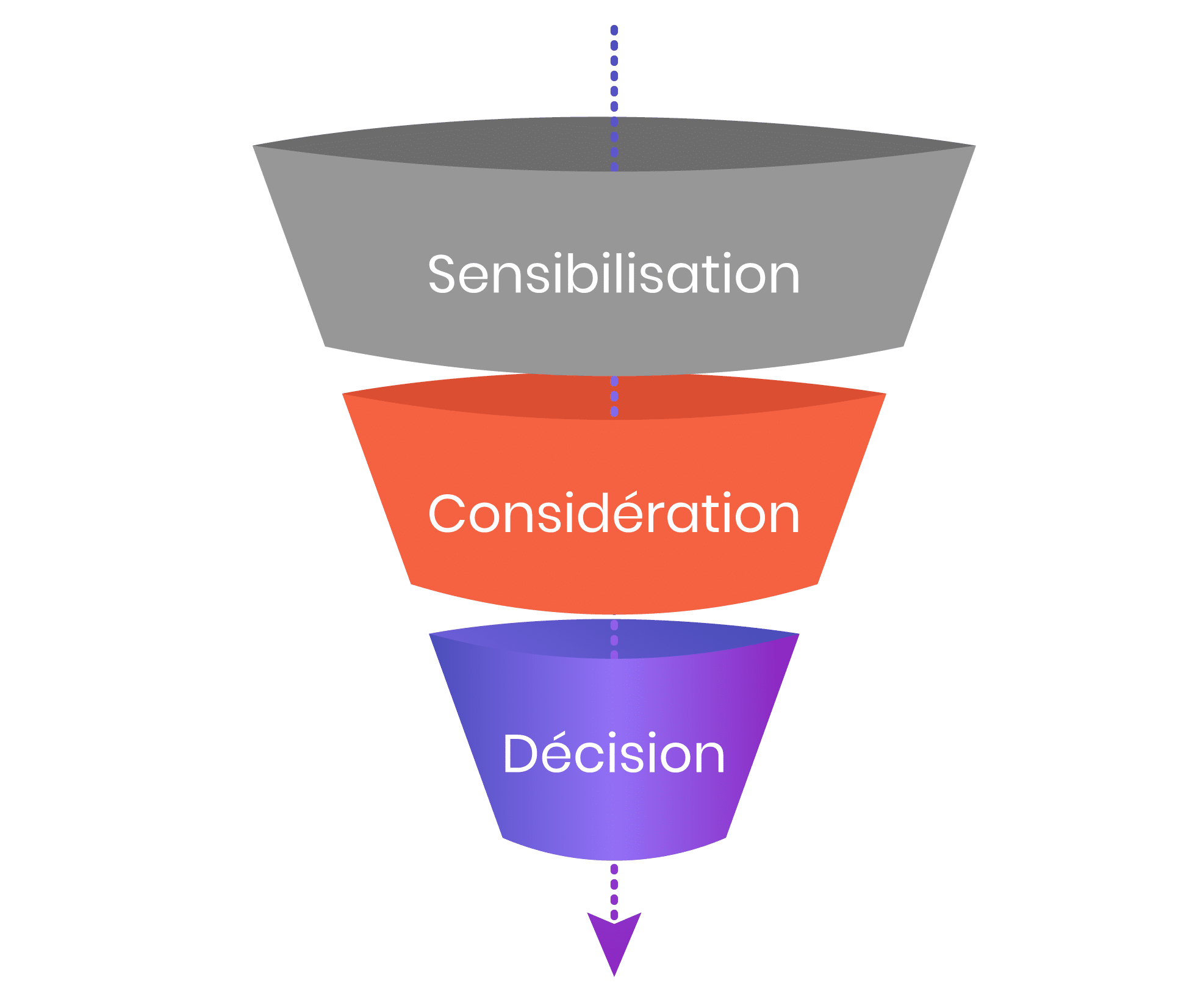
En d’autres mots, vous allez pouvoir suivre vos efforts de promotion organiques et payants sur différentes plateformes et appareils.
Pour cela, nous allons devoir vous créer un groupe de sources d’évènements (comme les appelle Facebook).
Comment configurer un groupe de sources d’évènements
Heureusement, il est extrêmement simple et rapide de configurer votre groupe de sources d’évènements SI et seulement si vous avez déjà une Page Facebook (logiquement oui), un pixel Facebook actif (et correctement configuré) et, éventuellement, une app.
Dans l’idéal, vous devriez déjà avoir réuni l’ensemble de ces ressources dans un compte Business Manager 😉
Je précise aussi que vous devez avoir un accès total à toutes ces ressources.
S’il s’agit de votre propre entreprise, cela ne devrait pas être un problème.
Si vous êtes un consultant ou une agence, je vous montrerai comment obtenir les accès à la Page Facebook et le pixel Facebook de votre client.
Commençons par voir ensemble comment configurer votre groupe de sources d’évènements en quelques clics.
Connectez-vous à votre compte Business Manager et rendez-vous dans les paramètres d’entreprise.

Ensuite, recherchez l’onglet « Groupes de sources d’évènements ».
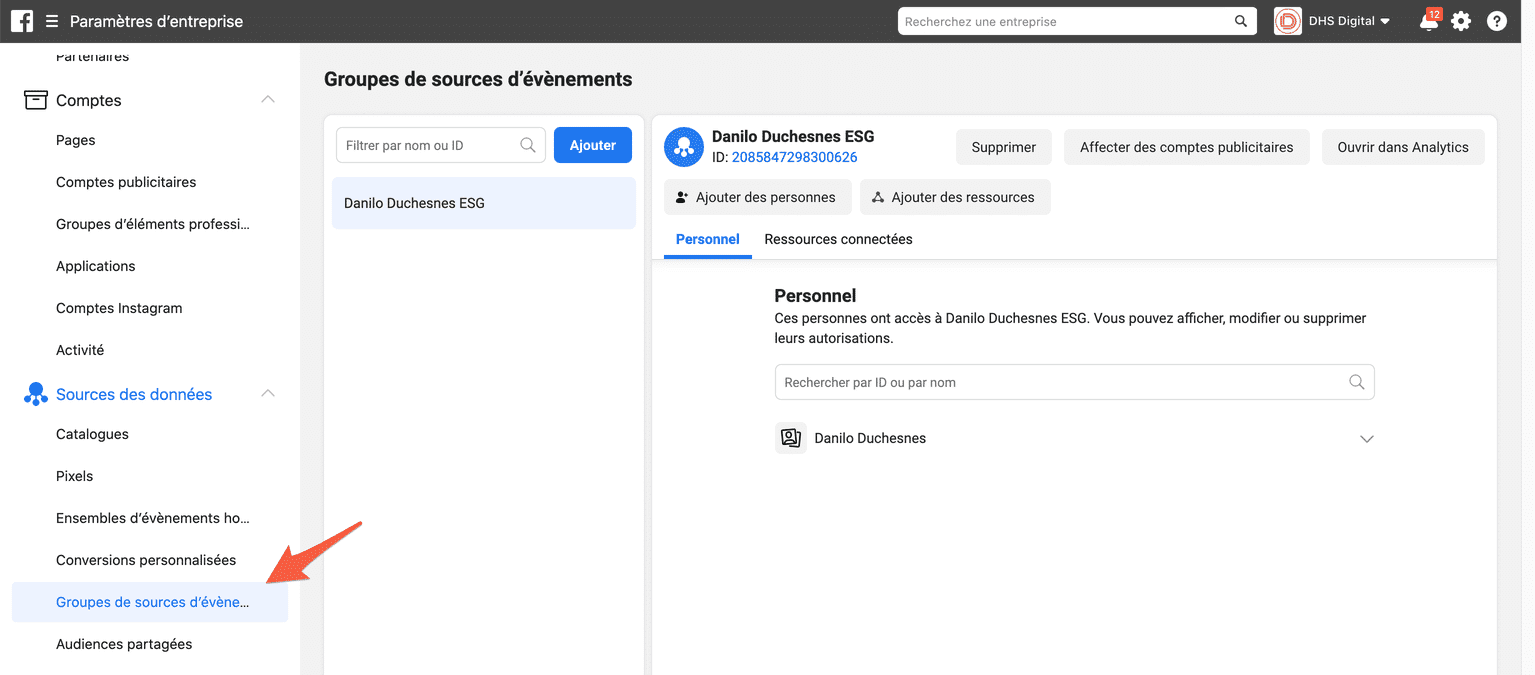
Cliquez sur le bouton « Ajouter ».
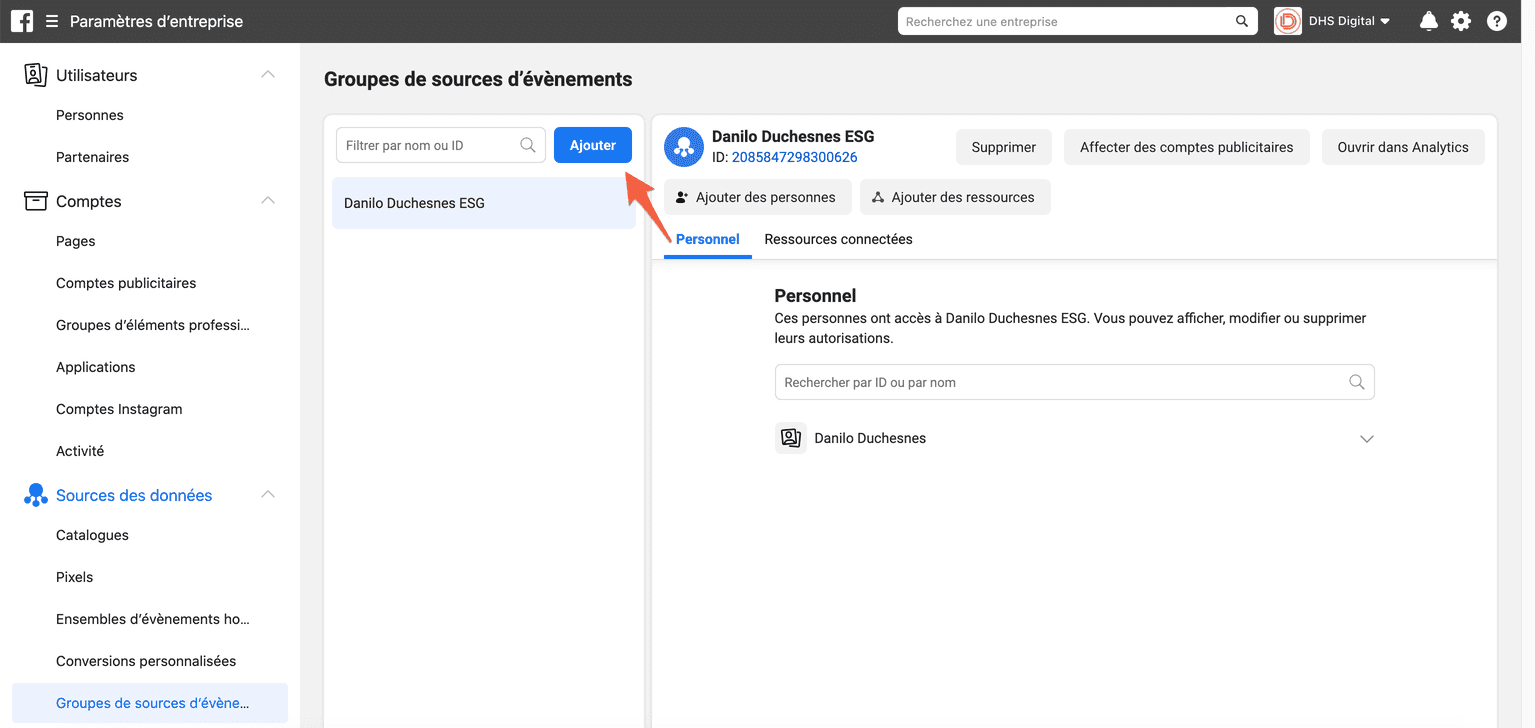
C’est là que vous allez réunir dans une seule et même entité les données récoltées par votre app, pixel Facebook et Page Facebook.
Si vous avez accès à ces ressources, il vous suffit de les sélectionner.
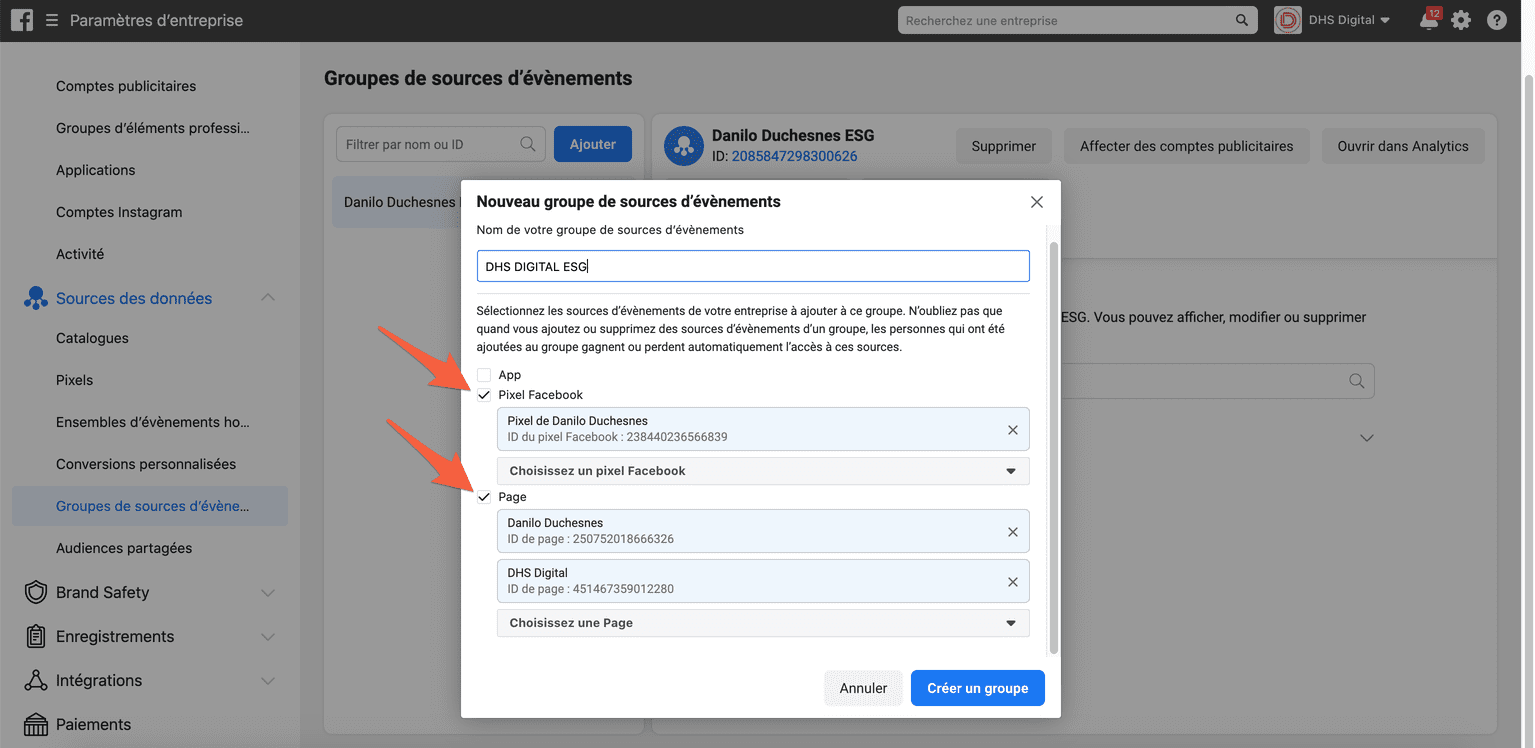
Vous remarquez que j’ai sélectionné 2 Pages Facebook parce que mon business est représenté par 2 Pages (la mienne et celle de DHS Digital).
Il vous suffit de cliquer ensuite sur le bouton « Créer un Groupe » et vous avez maintenant un groupe de sources d’évènements.
C’est aussi simple que ça … si vous avez déjà accès à toutes ces ressources et configuré votre compte Business Manager.
Si vous n’avez pas encore configuré votre compte Business Manager et associé les ressources que j’ai mentionnées, je vous invite à lire cet article de mon blog pour configurer pas-à-pas votre compte Business Manager.
Si vous avez déjà un compte Business Manager, mais que vous n’avez pas accès à toutes les ressources de vos clients, lisez la suite de cet article 🙂
Rendez-vous à nouveau dans les paramètres de votre Business Manager et recherchez l’onglet « Pages ».
Cliquez sur le bouton bleu « Ajouter » et choisissez l’option « Demander l’accès à une Page ».
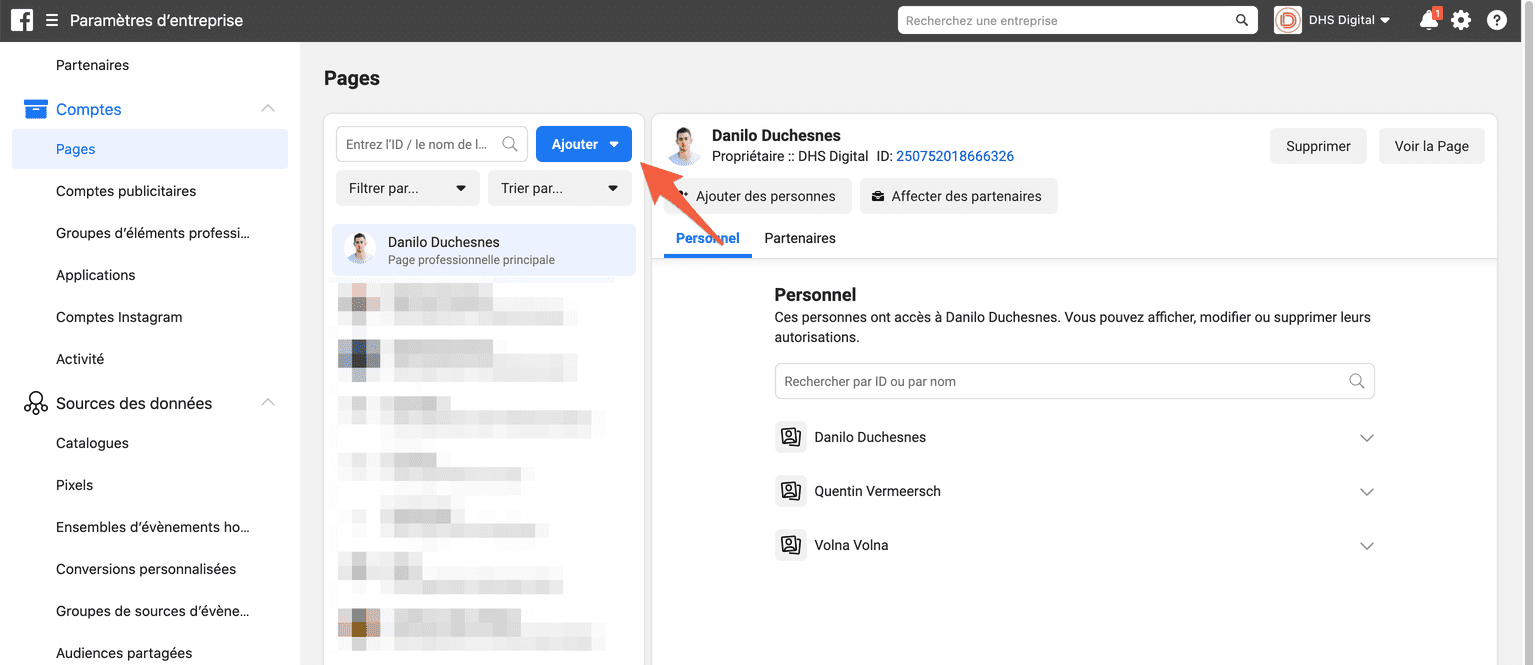
Faites une demande d’accès en tant qu’annonceur (« Créer des publicités ») et votre client n’aura plus qu’à l’accepter 🙂
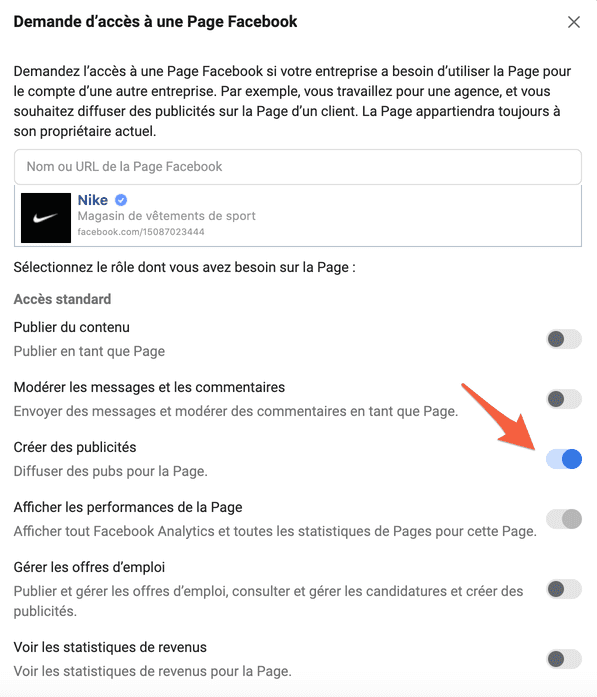
En ce qui concerne l’accès au pixel, votre client doit lui-même vous donner l’accès.
Pour cela, demandez-lui de se rendre dans l’onglet « Pixels » de son Business Manager et de cliquer sur « Affecter des partenaires ».
![]()
Demandez un accès d’administrateur.
![]()
Comme vous le voyez, vous devez aussi entrer l’ID de partenaire d’entreprise.
C’est en réalité l’ID de VOTRE Business Manager que vous allez devoir communiquer à votre client. Vous pouvez le retrouver sur n’importe quelle URL lorsque vous êtes connecté à votre Business Manager.

Après avoir reçu les accès à la Page Facebook et au pixel Facebook, vous pouvez maintenant créer un groupe de sources d’évènement (comme nous l’avons vu). Une fois que vous l’avez créé, vous pouvez cliquer sur le bouton « Ouvrir dans Analytics ».
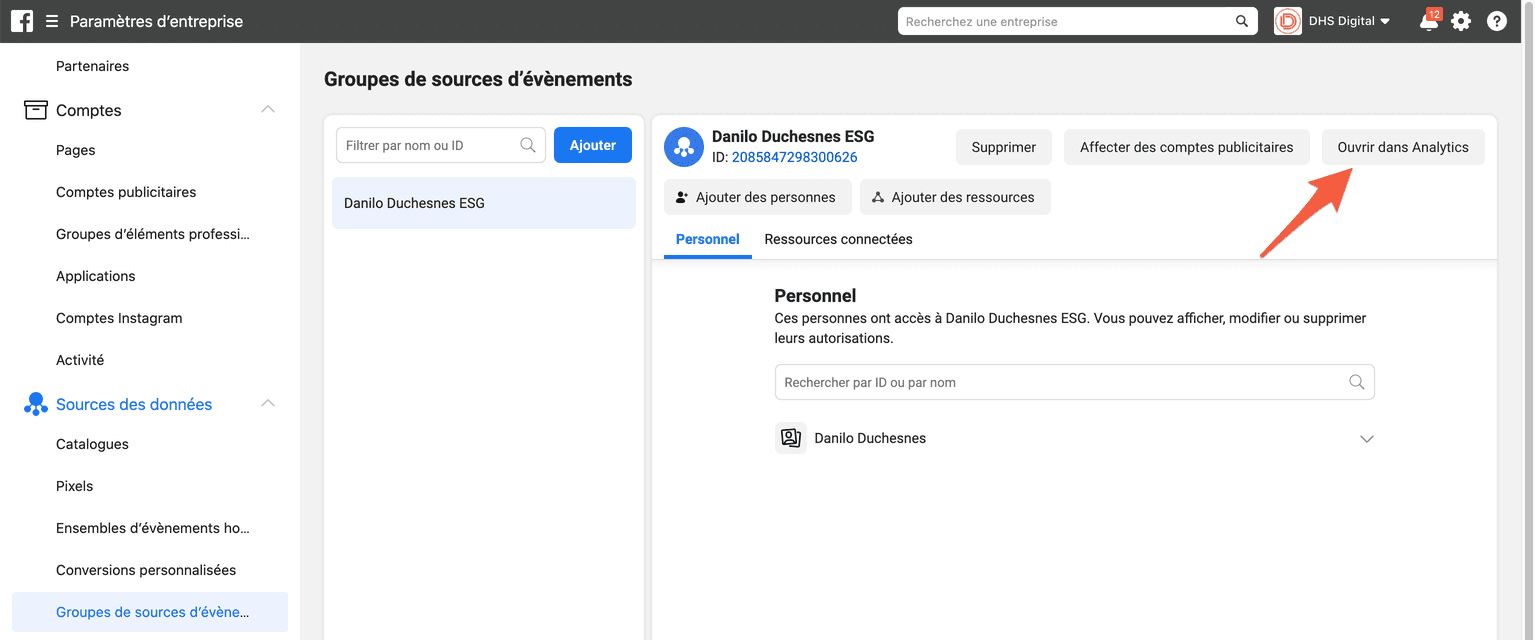
Nous allons pouvoir observer les différents indicateurs et données que Facebook nous met à disposition dans le tableau de bord pour avoir une vue d’ensemble de votre business les 28 derniers jours.
Facebook Analytics (Partie 2) – Comprendre votre tableau de bord
Cette partie sera plutôt courte parce je vais vous présenter rapidement les différents indicateurs que Facebook vous fournit dans l’onglet « synthèse ».
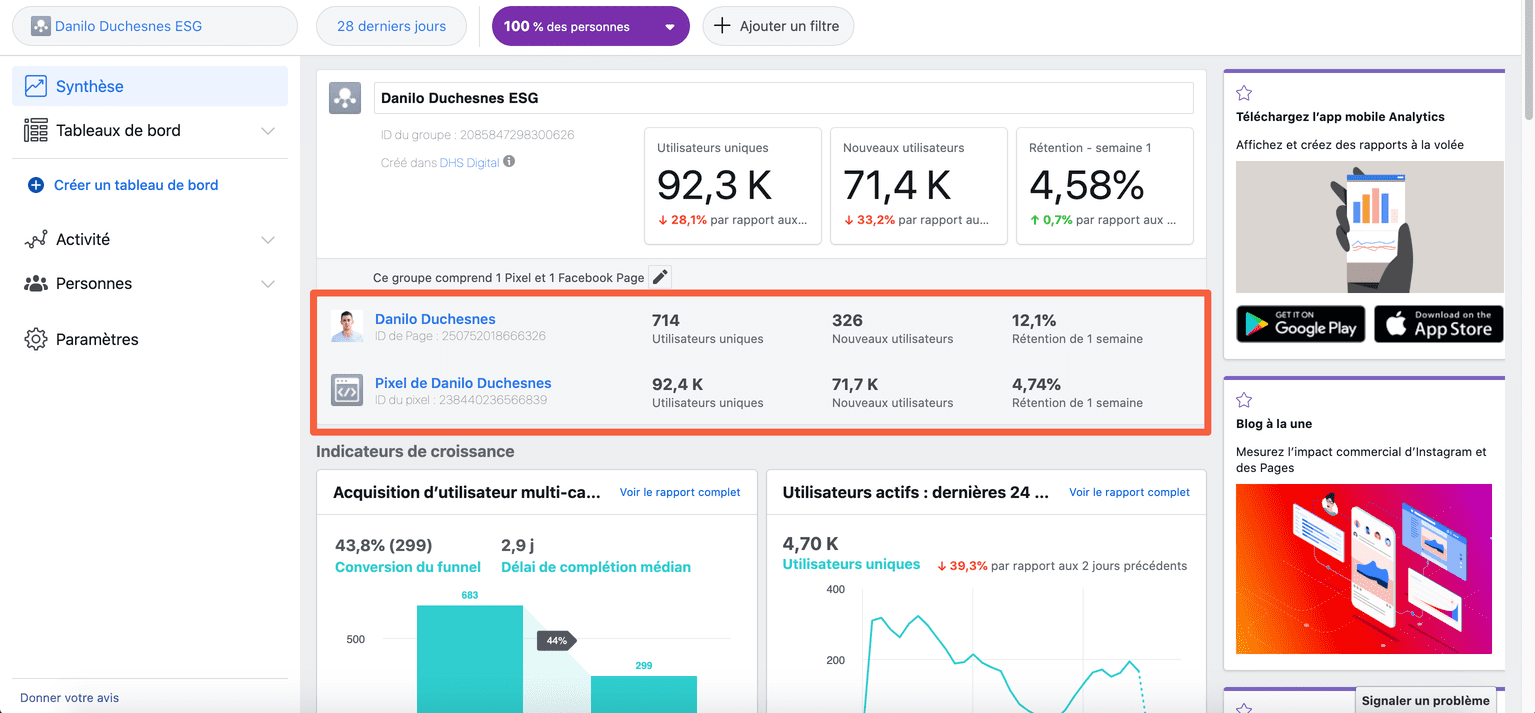
C’est en quelque sorte un tableau de bord qui contient les données les plus importantes pour votre business. Vous remarquez que les données sont disponibles pour les 28 derniers jours, mais vous pouvez bien sûr modifier la période.
Vous voyez aussi apparaître la Page Facebook et le pixel Facebook. Rien ne vous empêche d’observer séparément les données de ces 2 sources !
Dans notre cas, le groupe de sources d’évènements mélange à la fois les utilisateurs qui ont eu une interaction sur votre Page Facebook et ceux qui ont été sur votre site web (identifiés par le pixel Facebook).
Lorsque vous scrollez vers le bas, Facebook vous présentera différents indicateurs classés en 4 groupes :
- Les indicateurs de croissance
- Les indicateurs d’interaction
- Les indicateurs de monétisation
- Les indicateurs relatifs aux personnes
Vous verrez aussi que pour chaque graphique présenté, vous pouvez cliquer sur un lien « voir le rapport complet » pour avoir plus d’informations sur les données fournies.
Commençons par les indicateurs de croissance.
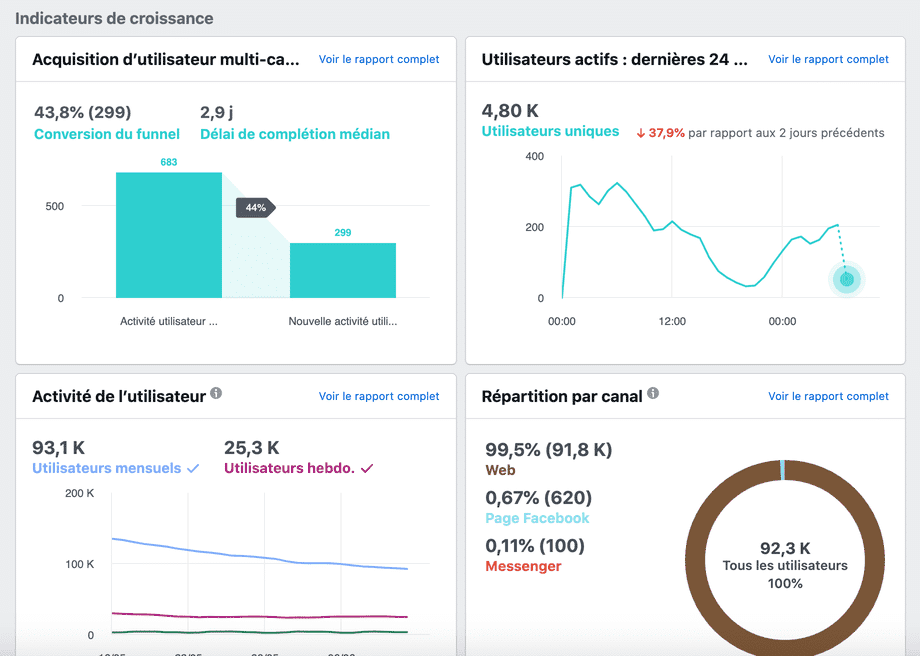
Le premier rapport (à gauche) vous présente un entonnoir simple. Parmi les personnes qui ont visité votre Page (ou interagis avec elle), combien sont allés sur votre site web ?
Dans mon cas, vous voyez que 44% des personnes qui ont interagi avec ma Page ont finalement été sur mon site web en moyenne 2,9 jours plus tard. Intéressant à savoir 🙂
Pour le reste, vous pouvez observer le nombre d’utilisateurs actifs les 24 dernières heures, l’activité de l’utilisateur les 28 derniers jours et la répartition par canal.
Tenez compte du fait que vous aurez des chiffres différents que sur Google Analytics parce que certaines personnes ne sont pas Facebook, et ne sont donc pas « traçables » par le pixel Facebook.
Passons aux indicateurs d’interaction.
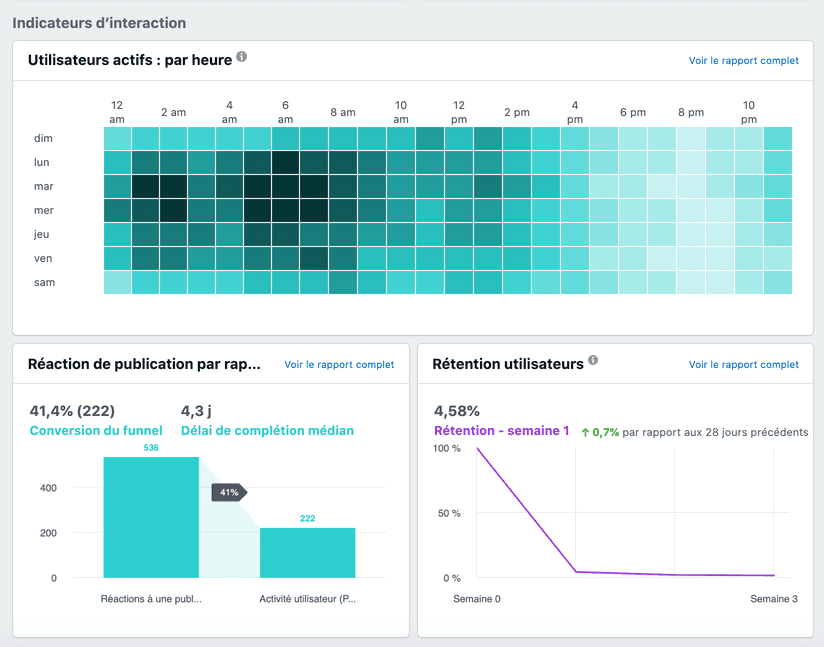
Le premier rapport vous présente les heures et les jours durant lesquels vos utilisateurs sont les plus actifs. Les cases les plus foncées montrent les pics d’activité.
(Notez que ce graphique utilise le fuseau horaire du Pacifique, mais vous pouvez le modifier dans les paramètres de Facebook Analytics).
Le second graphique (à gauche) montre un autre entonnoir dans lequel vous pouvez voir quel pourcentage des utilisateurs de votre Page Facebook ayant réagi à une publication finissent par se rendre sur votre site web.
Le second vous montre la rétention des utilisateurs (nous verrons plus loin dans cet article comment interpréter ces graphiques – je préfère aller directement voir le rapport complet pour avoir une meilleure vue d’ensemble).
Continuons avec les indicateurs de monétisation.
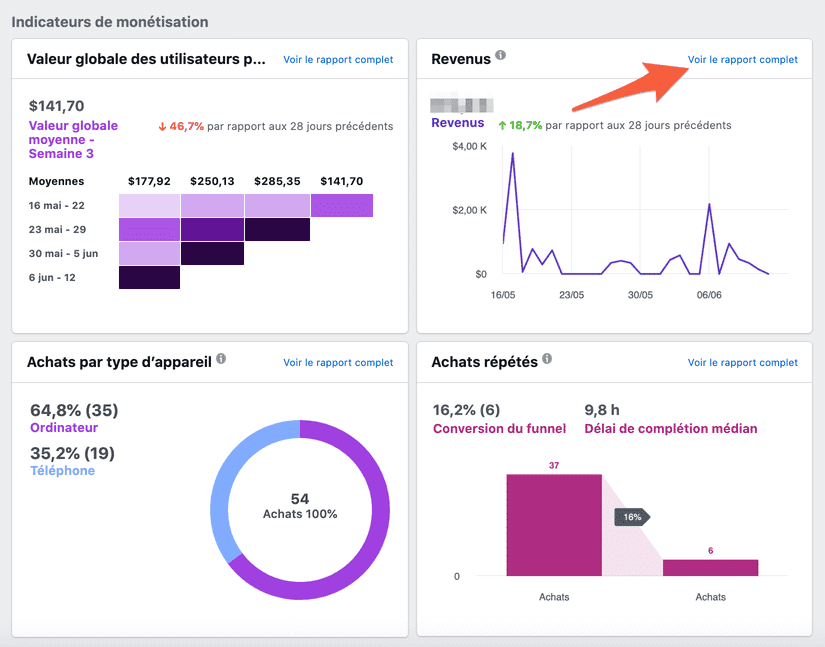
Facebook vous donne une vue d’ensemble de la valeur globale des utilisateurs payants, vos revenus, les achats par type d’appareil et le pourcentage d’achats répétés !
La 3e partie de cet article est entièrement dédiée à ces différents rapports, donc je ne vais pas trop rentrer dans les détails ici 😉
Terminons par les indicateurs relatifs aux personnes.
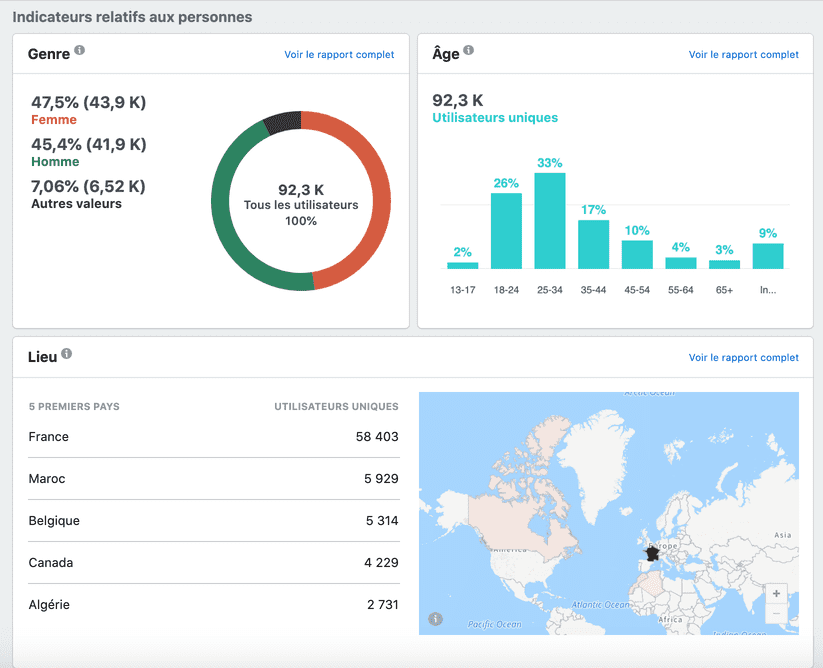
Les informations sont très explicites.
Facebook vous présente la répartition homme/femme de vos utilisateurs, les tranches d’âge les plus représentées et les lieux les plus représentés.
Ces informations sont importantes pour affiner le ciblage de vos campagnes et adapter vos messages marketing.
Pour terminer, je vous rappelle que vous pouvez observer ces indicateurs pour votre Page Facebook et votre pixel Facebook séparément.
Les indicateurs proposés et la présentation seront légèrement différents d’une source à une autre.
Pour le pixel Facebook, Facebook présente d’emblée les métriques les plus importantes (et leur évolution par rapport à la période précédente) :
- Nouveaux utilisateurs
- Utilisateurs uniques
- Revenus
- Taux de conversion des achats
- Rétention – Semaine 1
- Valeur des achats des premiers 10% (visiteurs qui passent le plus de temps sur votre site)
- Valeur globale moyenne – Semaine 3
- Longueur médiane d’une session
![]()
Pour la Page Facebook, Facebook vous montre à la une seulement 4 indicateurs :
- Nouveaux utilisateurs
- Utilisateurs uniques
- Rétention – Semaine 1
- Messages reçus
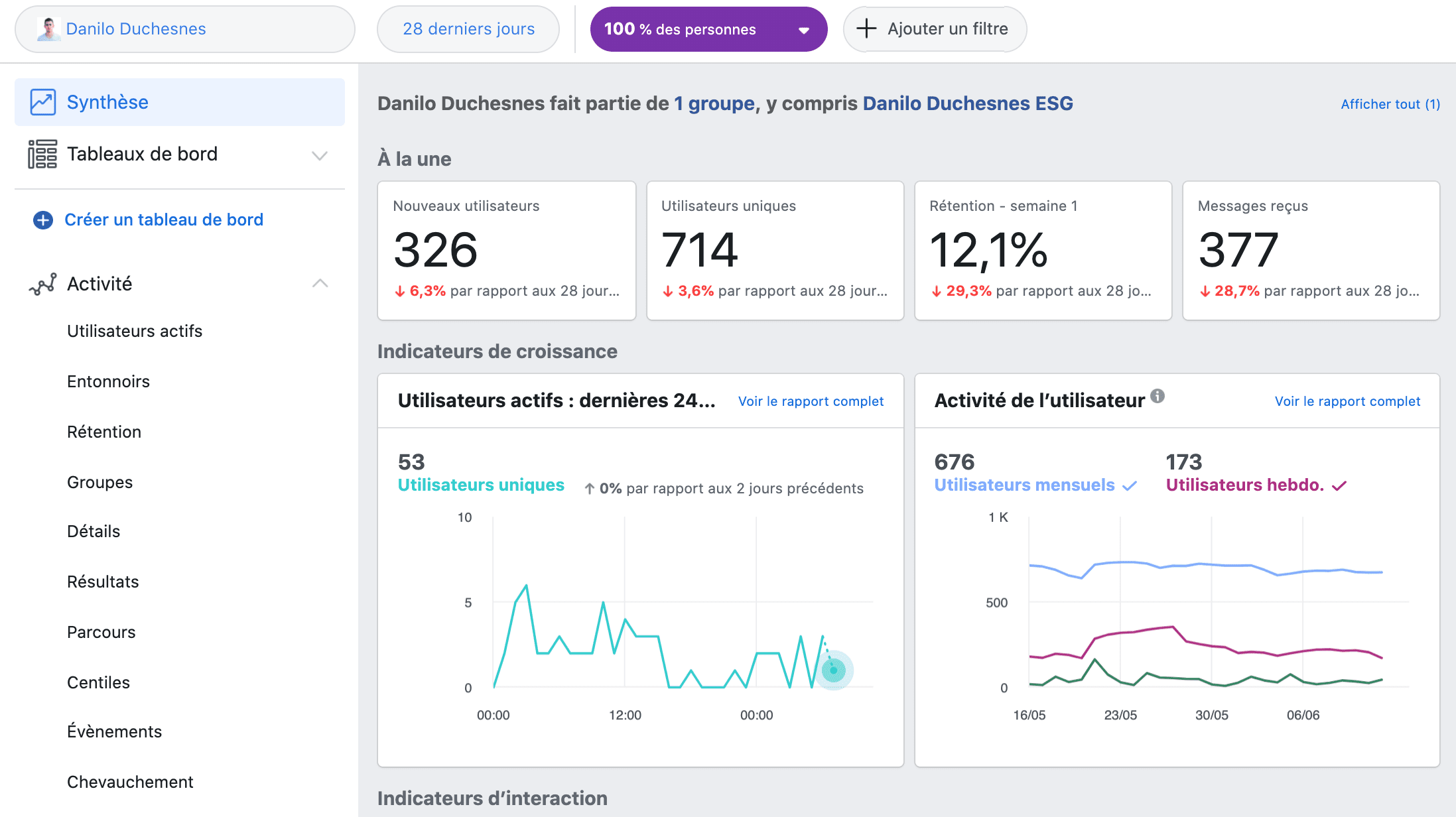
Comme vous l’avez vu, certains indicateurs n’ont pas un grand attrait ou une grande utilité, mais d’autres sont importants comme :
- Les entonnoirs
- Les revenus
- La valeur globale
Je vous propose donc d’analyser en détail ces indicateurs et comment les interpréter. Vous verrez qu’ils vous aideront à orienter votre stratégie de marketing digital, vos offres et vos campagnes publicitaires.
Facebook Analytics (Partie 3) – Prendre de meilleures décisions business grâce à ces 3 rapports
Il me serait impossible de vous parler de toutes les fonctionnalités de Facebook Analytics dans un seul et même article. C’est pourquoi j’ai préféré vous sélectionner les 3 rapports les plus révélateurs de la « santé » de votre business sur le web.
En plus de ça, l’interprétation de ces rapports va vous permettre de prendre des décisions business cohérentes pour améliorer vos taux de conversion.
1) Les entonnoirs
Commençons par les entonnoirs.
Les entonnoirs vous permettent de suivre le parcours client à travers les différentes sources (Pages Facebook, pixel Facebook et app) qui sont présentes dans votre groupe de sources d’évènements.
En plus de vous proposer des entonnoirs déjà construits, Facebook vous propose aussi de créer votre propre entonnoir avec des évènements de tous types :
- Réactions
- Commentaires
- Partages
- Messages reçus
- Vue de la Page
- Activité de l’utilisateur (pixel)
- Activité d’un nouvel utilisateur (pixel)
- Inscription terminée (pixel)
- Prospect (pixel)
- Vue de contenu (pixel)
- Ajout au panier (pixel)
- Paiement initié (pixel)
- Achat (pixel)
- Etc.
Pourquoi ne pas construire un entonnoir pour vous montrer directement à quoi ça ressemble ?
Rendez-vous simplement dans l’onglet « Entonnoirs » et cliquez sur « Créer un tunnel ».
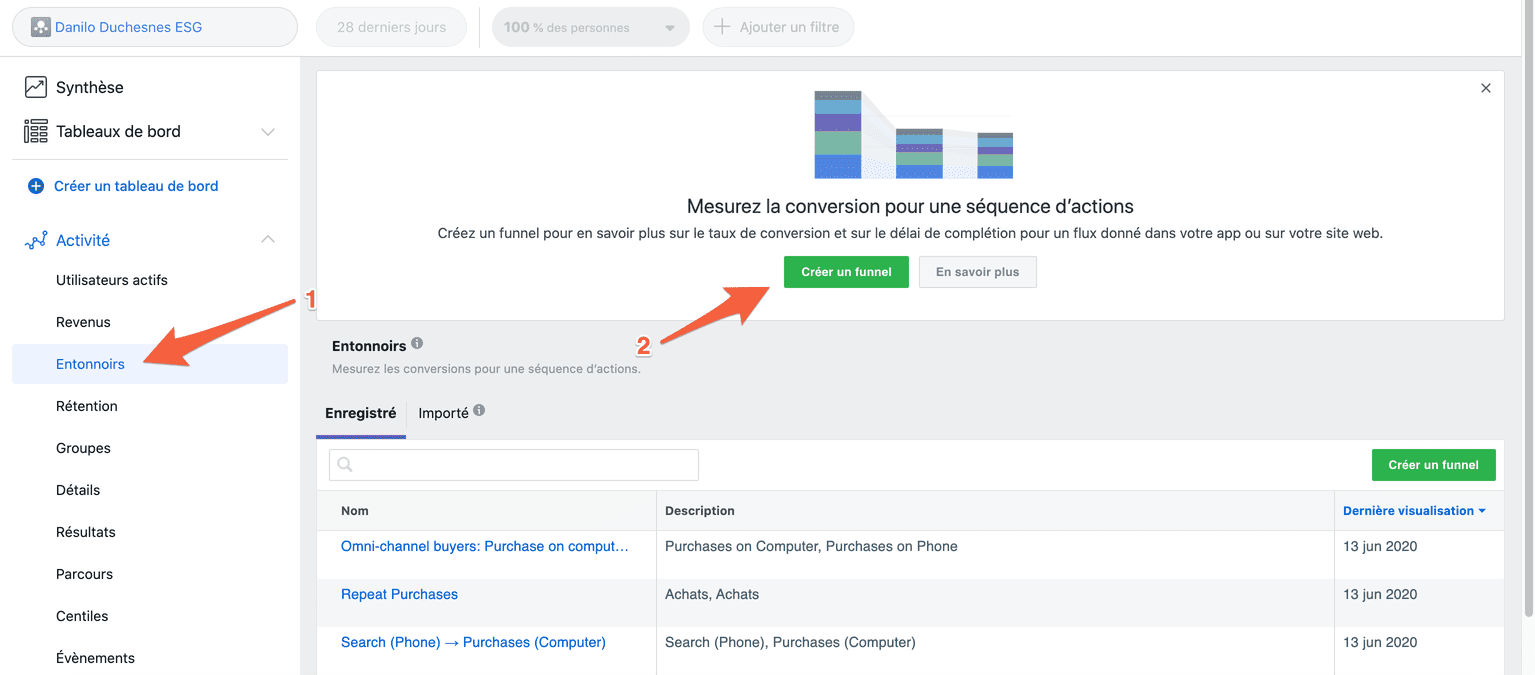
Pour ce premier exemple, j’aimerais voir si les personnes qui commentent mes publications sur Facebook ont tendance à acheter mes formations en ligne.
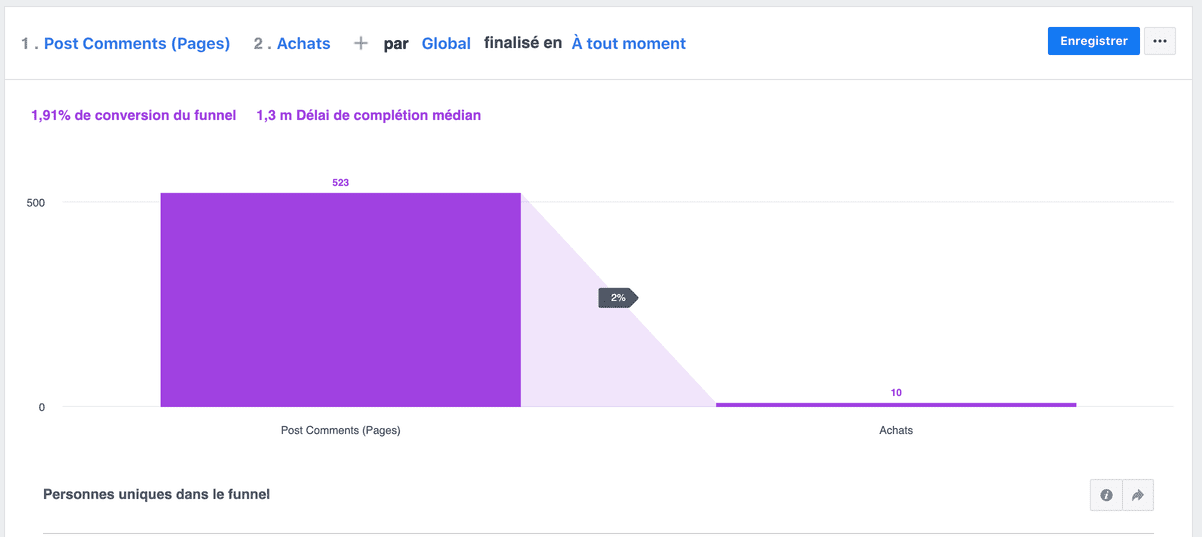
La réponse est oui ! Sur les 2 derniers mois, 523 personnes ont commenté une publication sur ma Page et 10 d’entre elles ont fini par acheter une formation avec un délai de complétion médian de 1,3 mois.
Au moins, je me dis que mes efforts de publication ne sont pas totalement inutiles.
Et si je changeais l’interaction par « Message reçu » ?
J’ai tendance à recevoir beaucoup de messages sur ma Page. Est-ce que j’ai un intérêt financier à y répondre ? Si oui, le plus rapidement possible ?
La réponse est oui !
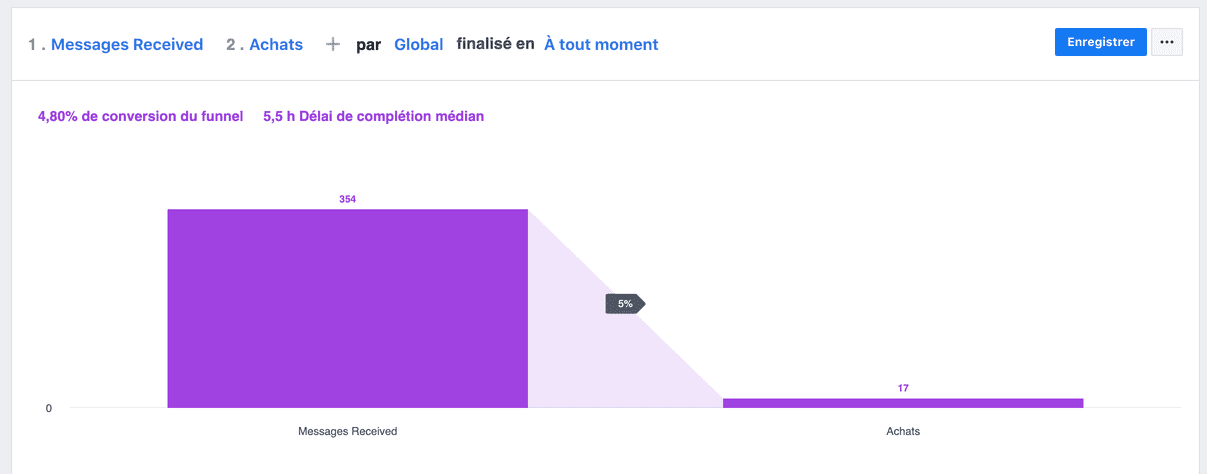
Cet entonnoir me montre clairement que les messages reçus ont une meilleure valeur que les commentaires sur les publications.
Sur 354 messages reçus sur ma Page les 28 derniers jours, 17 personnes ont fini par acheter une de mes formations avec un délai de complétion médian de 5,5 heures, soit un ratio de 5%. Pas mal !
J’ai donc tout intérêt à répondre rapidement aux messages sur ma Page ET y insérer un chat Messenger sur les pages de mes formations.
C’est ce que j’ai fait il y a bien longtemps 😉
Si je ne l’avais pas fait, j’aurais pu mesurer l’amélioration de ce taux de conversion un mois plus tard …
Pour ces exemples, j’ai pris un évènement où le volume est le plus faible (l’achat). Et si je prenais l’activité d’un utilisateur sur un de mes sites ?
Comme vous le voyez sur ce graphique, 64% des personnes qui ont laissé une réaction sur une de mes publications ont fini par se rendre sur un de mes sites.
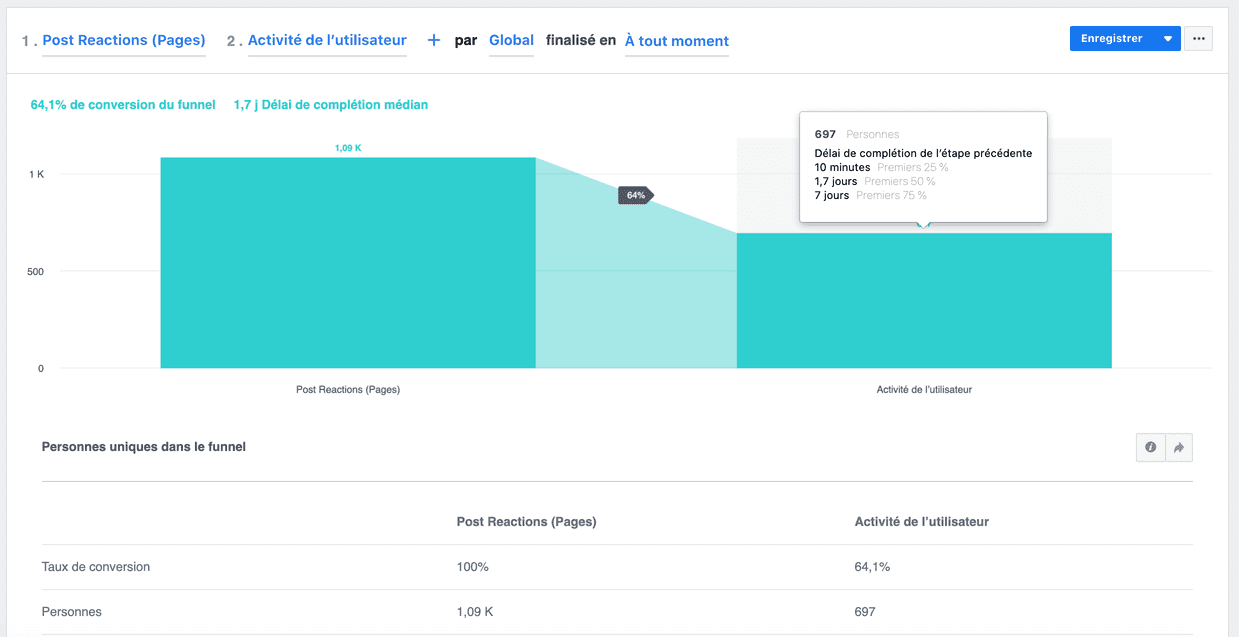
On parle ici de 1100 personnes les 28 derniers jours.
Je peux aussi savoir que le premier 25% des gens vont regarder une page dans les 10 prochaines minutes, et que le délai de complétion médian est de 1,7 jour.
Bien sûr, toutes ces informations ont du sens si vous les comparez d’un mois à un autre.
Vous pouvez même aller plus loin en affinant les réactions entre le simple « like » (pouce bleu) et le « love » (coeur).
Parlons e-commerce maintenant.
L’un des entonnoirs que je préfère regarder pour les e-commerçants est celui-ci : Vue de contenu (page produit) > Ajout au panier > Achat.
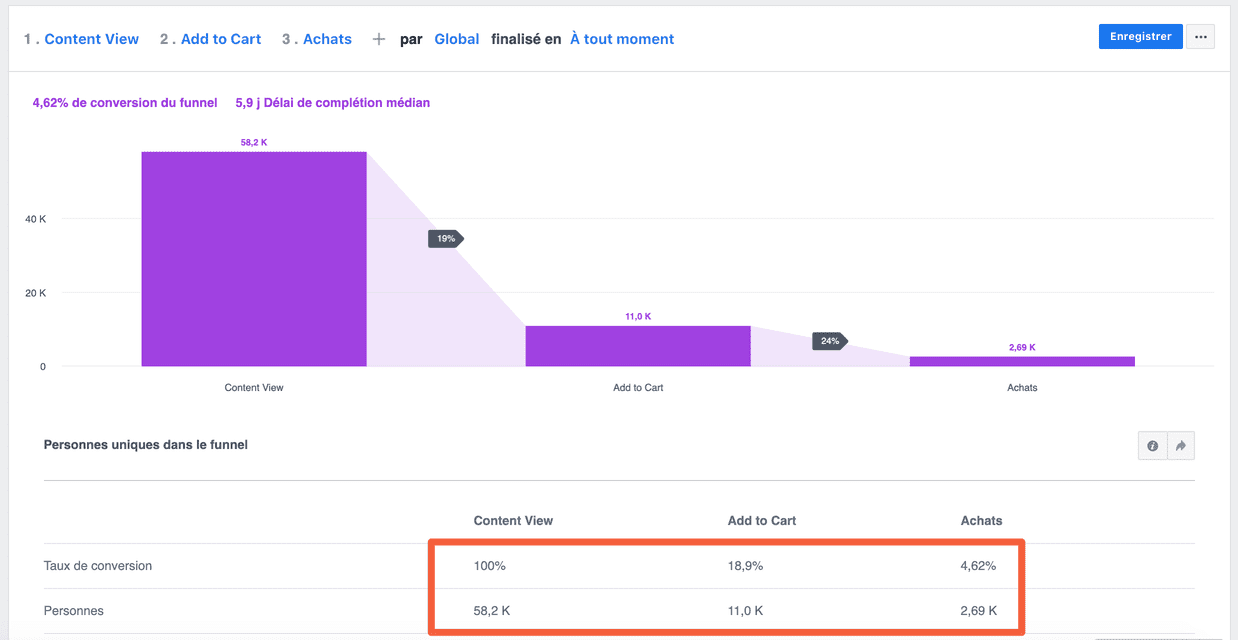
Quels sont les taux de conversion ?
On voit aussi que 58.000 personnes ont vu une page produit, 11.000 d’entre elles ont ajouté un produit au panier (taux de conversion de 18,9%) et 2690 ont fini par acheter (taux de conversion de 4,62%).
Le tout avec un délai de complétion médian de 5,9 jours ! Cela veut donc dire que je dois prendre le temps d’analyser mes campagnes sur une période de 6 à 7 jours au moins avant de faire des optimisations.
Le réel intérêt de cette analyse consiste à chercher des moyens d’améliorer ces taux de conversion d’une étape à l’autre de l’entonnoir.
Comment puis-je augmenter le nombre de personnes qui ajoutent un produit au panier ?
Comme possibles optimisations, on pourrait imaginer :
- Lancer des publicités de remarketing avec un objectif « conversions » pour toucher les personnes qui ont vu une page produit, mais n’ont pas ajouté au panier, et leur montrer une offre
- Améliorer le copywriting des pages produits
- Mettre en avant les conditions de livraison et retours
- Proposer de s’inscrire à la Newsletter en échange d’un code promo
- Etc.
La même question pourrait se poser pour les personnes qui ajoutent un produit au panier. Comment peut-on augmenter le pourcentage de personnes qui ajoutent un produit au panier et l’achètent ensuite ?
Voici quelques idées :
- Lancer des publicités dynamiques et remontrer ces mêmes produits dans une publicité avec le format carrousel
- Lancer des publicités avec l’objectif « Messages » dans le but de générer une conversation Messenger
- Envoyer des emails automatiques de relances d’abandon de panier (si ce n’est pas déjà fait)
- Etc.
Dernièrement, je vous conseille aussi de jeter un oeil à cet entonnoir très intéressant proposé par Facebook : les achats répétés.
Prenez plusieurs périodes : 30 jours, 60 jours et 90 jours. Ensuite, analysez le pourcentage d’achats répétés.
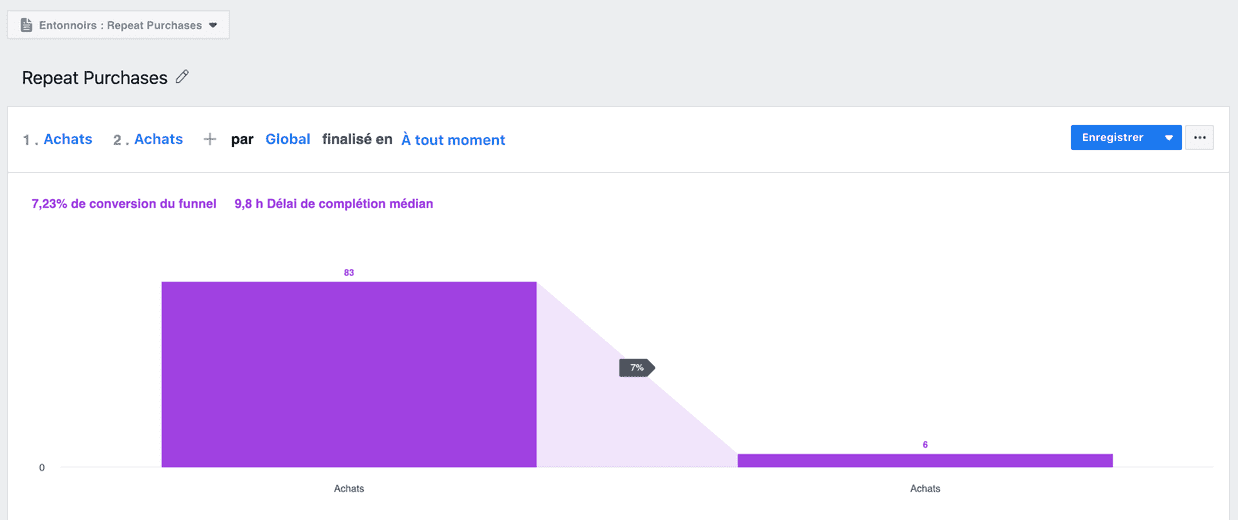
Vous remarquez qu’il est de 7% les 28 derniers jours et que le délai de complétion médian est de seulement 9,8 heures !
Cela semble évidemment suspect, mais cela s’explique très facilement. Pour toute personne qui rejoint une de mes formations, je lui propose de compléter son achat avec une seconde formation ou un coaching.
Je fais des offres à peu près similaires quelques semaines plus tard …
Voilà pourquoi le délai de complétion médian est si rapide.
Par contre, si je prends le compte d’un de mes clients dans le prêt-à-porter, on remarque ici que le délai de complétion médian est de 6,4 jours et que le pourcentage d’achats répétés est de 15% !
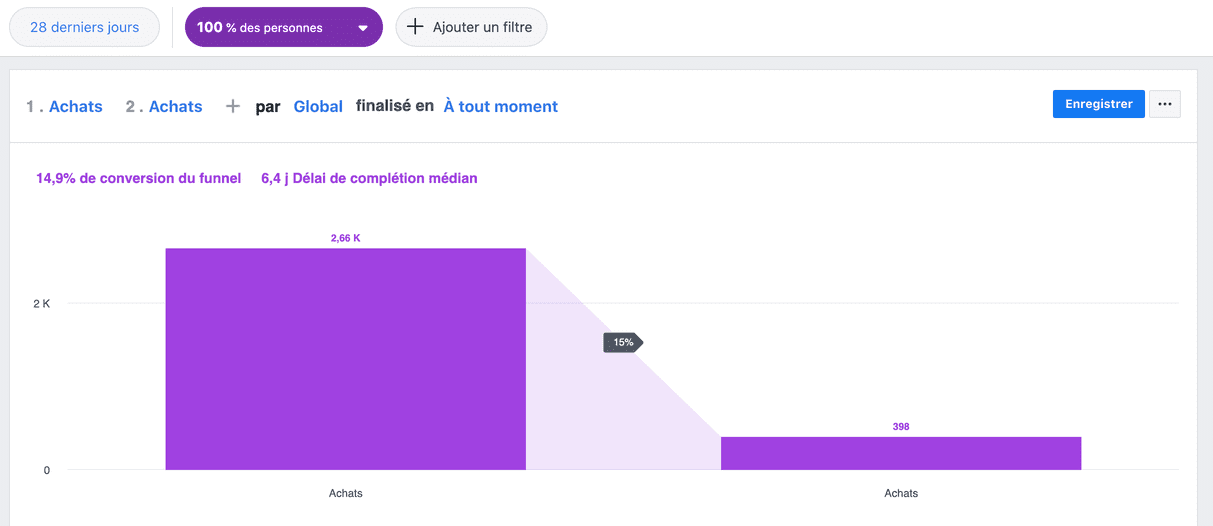
Cela montre que nous faisons bien de recibler les clientes avec de la publicité ou des emails quelques jours après leur achat.
Pour terminer cette partie, sachez que vous pouvez affiner vos entonnoirs avec différents critères comme l’âge, la langue, le genre, le pays, la ville, le type d’appareil, etc.
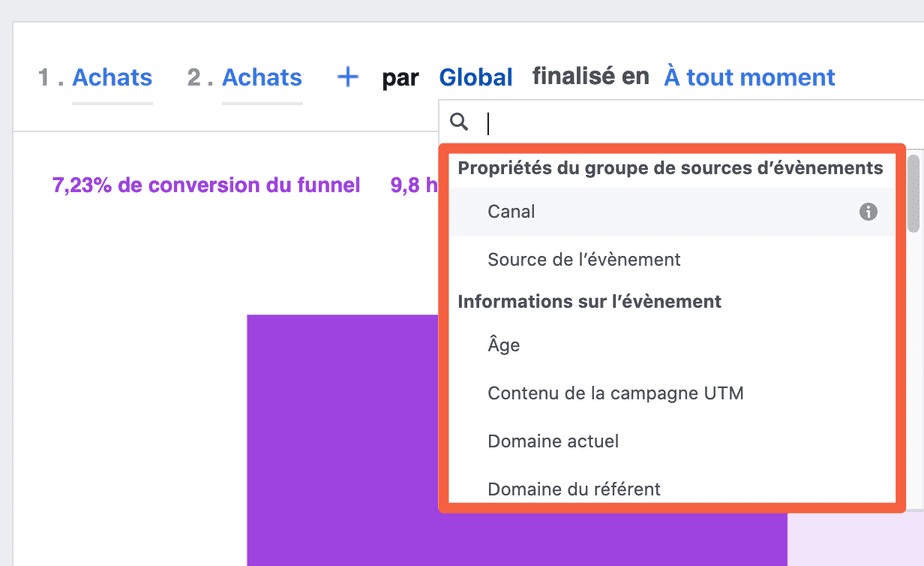
Vous pouvez également enregistrer vos entonnoirs en cliquant sur le bouton « Enregistrer » à droite de chaque entonnoir que vous avez construit.
2) Les revenus (et leur évolution)
Le second rapport que nous allons voir ensemble est bien évidemment celui des revenus au cours d’une période de temps !
Vous allez vite voir que Facebook ne nous fournit pas seulement un graphique montrant l’évolution des revenus, mais d’autres indicateurs extrêmement intéressants.
Pour cet exemple, j’ai choisi la période du 1er février 2020 au 10 juin 2020 pour un de mes clients qui a vu ses ventes augmenter très vite avec le confinement forcé dû à la pandémie de COVID-19.
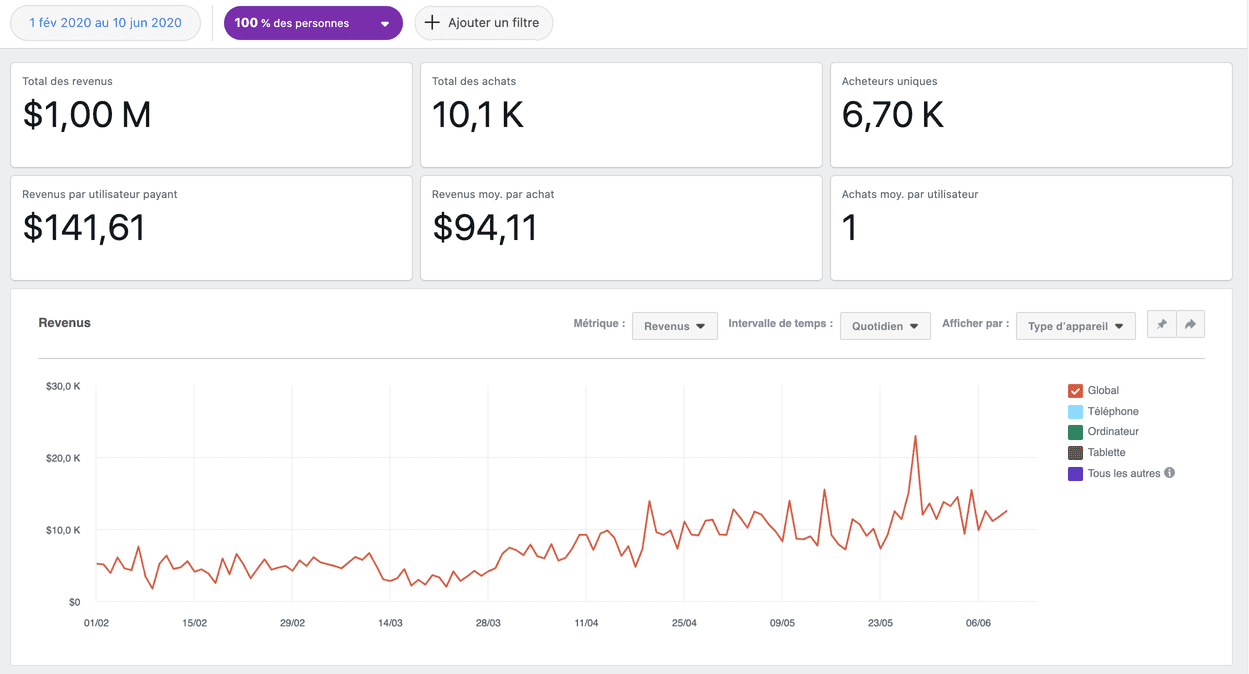
La première chose que l’on peut voir sur ce graphique est la valeur des revenus (ne faites pas attention à la devise en dollar, c’est quelque chose que l’on peut modifier dans les paramètres de Facebook Analytics).
On voit sur cette période qu’il y a eu 10.000 achats, dont 6700 acheteurs actifs. Plus de 1/3 des achats proviennent de clientes existantes. En l’occurrence, l’entreprise que j’accompagne à une clientèle très fidèle !
Facebook fournit également 3 autres indicateurs que je trouve pertinents :
- Le revenu moyen par utilisateur payant sur cette période : $141,61 (à convertir en euro)
- Le revenu moyen par achat de produit : $94,11 (à convertir en euro)
- Le nombre d’achats moyen par utilisateur : 1,5 (10,1K ÷ 6,7K)
L’intérêt de ce graphique, sur une période suffisamment longue (au moins 90 jours), c’est que vous pouvez voir l’évolution des revenus au cours du temps, les pics de revenus (est-ce dû à une action marketing spécifique ?) et comparer cette évolution à la période précédente.
L’augmentation que vous voyez à partir de fin mars est quelque peu corrélée à l’augmentation du budget sur cette période (environ 20% par rapport aux mois de février et mars), mais surtout à l’effet conjoncturel du confinement.
Ce n’est pas pour autant que les revenus ont baissé depuis le déconfinement, on observe même qu’ils se stabilisent !
Pour aller plus loin, Facebook vous laisse aussi la possibilité d’analyser l’évolution du revenu moyen par achat et le chiffre d’affaires moyen par utilisateur payant.
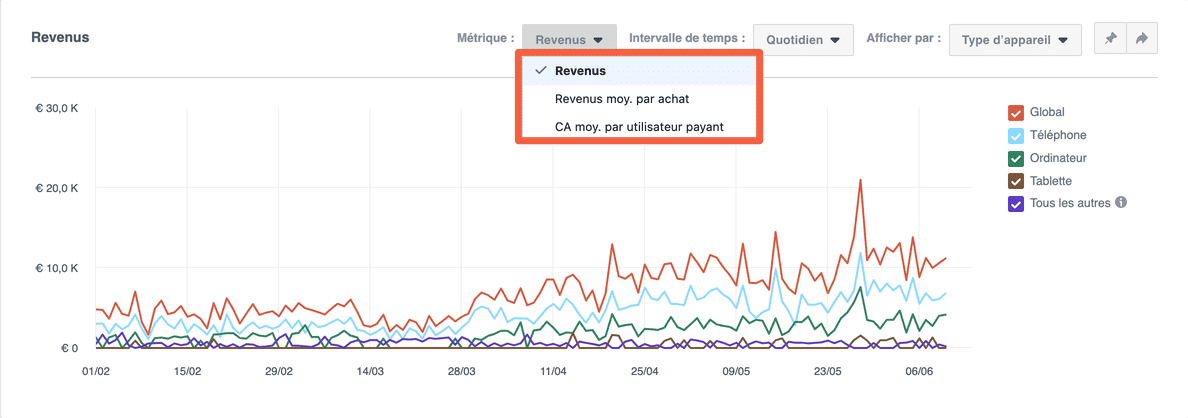
Vous pouvez également modifier l’intervalle de temps et affiner avec des variables comme l’âge, le genre, le pays, etc.
Lorsque vous scrollez vers le bas, Facebook vous propose un second rapport montrant l’évolution du nombre d’acheteurs uniques (ou le nombre d’achats total) sur la période définie.
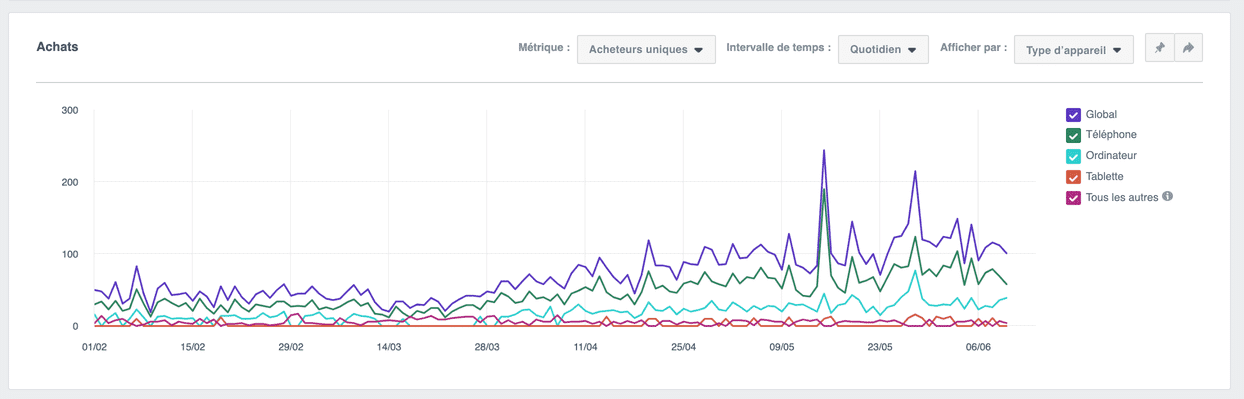
Sur ce graphique, on remarque une tendance similaire que sur le premier. On peut aussi voir que la majorité des achats sur ce site ont lieu sur mobile.
Pour terminer, Facebook vous montre aussi la répartition des achats par tranche d’âge et genre.
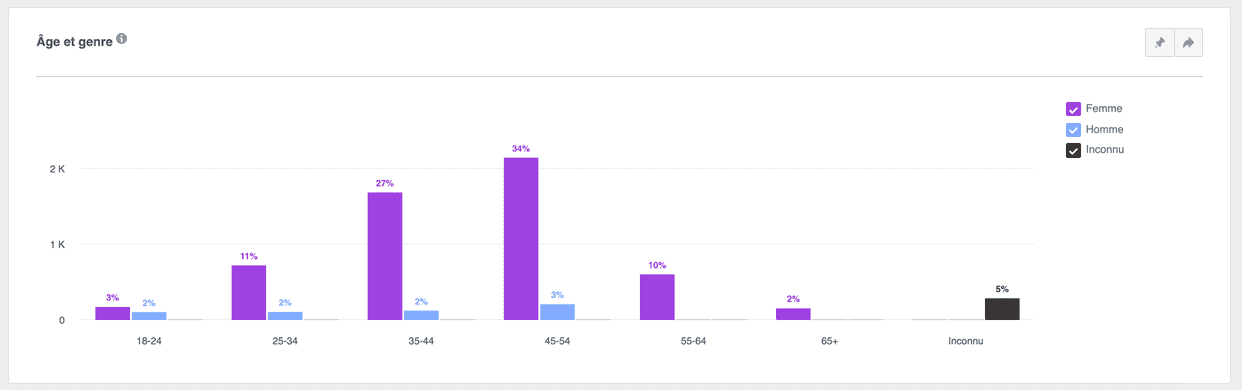
Je vous conseille de regarder ce rapport au moins une fois parce qu’on est très vite surpris des résultats. Il y a toujours un écart entre ce que l’on croit et la réalité.
Vous pouvez également comparer ces résultats d’une année à l’autre afin de voir si votre clientèle évolue. Est-ce qu’elle se rajeunit ou prend de l’âge ?
3) La valeur globale
Est-ce que vous connaissez la valeur vie (aussi appelée valeur globale) de votre client ?
En tant qu’entrepreneurs, nous avons tendance à concentrer la majorité de nos efforts sur l’acquisition de nouveaux clients. Pourtant, les clients existants ne doivent pas être négligés.
Vendre à un client existant coûte 6 à 7 fois moins cher que d’acquérir un nouveau client.
Malheureusement, peu d’annonceurs vont prendre cela en compte pour définir le coût d’acquisition maximum qu’ils sont prêts à payer pour acquérir un nouveau client.
Généralement, le calcul est vite fait pour l’annonceur …
« Je suis prêt à dépenser x% du panier moyen d’achats sur mon site. »
Au fur et à mesure du temps, la compétition s’accroît et les coûts de la publicité augmentent. En tant qu’annonceur, vous devez donc aussi prendre en compte la vraie valeur d’un client sur toute sa « durée de vie » pour calculer votre objectif de coût d’acquisition (CPA).
Prenons un exemple :
- Le panier d’achats moyen sur votre site est de 50€
- La valeur-vie d’un client est de 90€
- Votre objectif de CPA est de 18€.
En temps normal, si le CPA d’une campagne publicitaire dépasse 18€ sur 7 jours, vous coupez la campagne.
Mais, est-ce vraiment une bonne décision ?
Si vous gardez en tête que tout client dépasse en moyenne 90€ sur toute sa durée de vie, vous pouvez peut-être vous permettre de dépenser jusqu’à 25€ pour certaines cibles, et non 18€.
Bien sûr, je ne dis pas que vous devez commencer à doubler vos objectifs de CPA. Par contre, si vous augmentez le budget de vos campagnes, vos coûts d’acquisition risquent d’augmenter aussi.
Comme vous savez que vous pouvez dépenser jusqu’à 25€ pour acquérir un nouveau client, vous pouvez tout d’un coup vous « permettre » de payer plus cher pour un nouveau client en phase de scaling.
Cela vous donne un avantage sur certains de vos concurrents qui ne pourront pas se permettre de payer si cher pour acquérir un nouveau client.
Maintenant, comment calculer la valeur-vie ?
Vous pouvez utiliser cette formule …
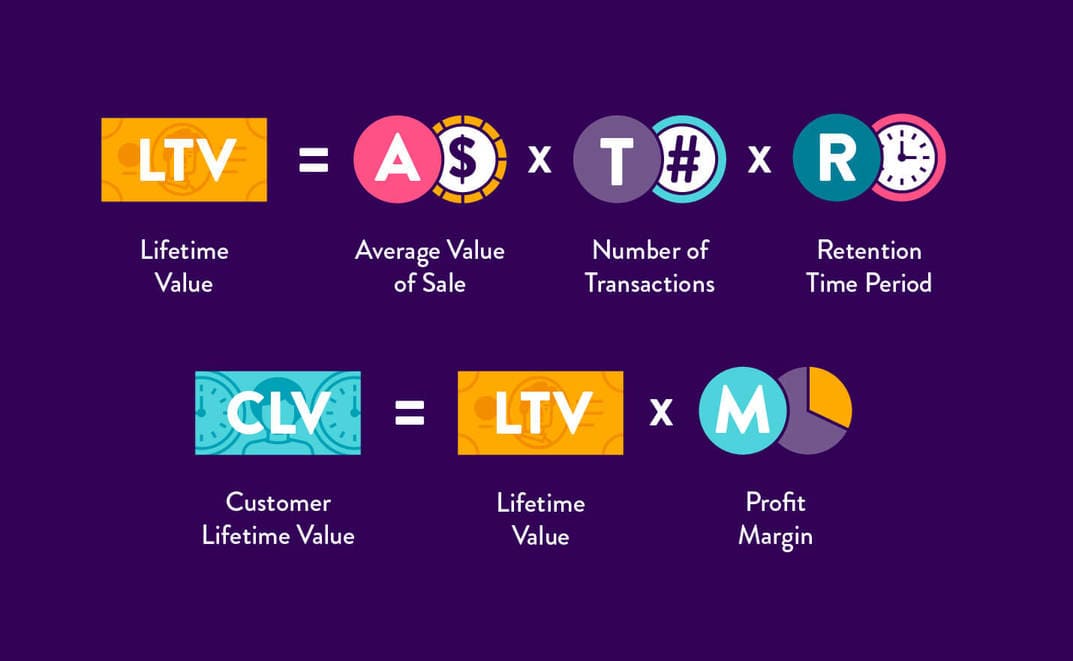
Source : CleverTap
En réalité, vous pouvez aussi aller dans Facebook Analytics et analyser ces 2 graphiques.
Rendez-vous dans l’onglet « Valeur globale » de Facebook Analytics et choisissez une période d’au moins 6 mois. Sélectionnez seulement les utilisateurs payants.
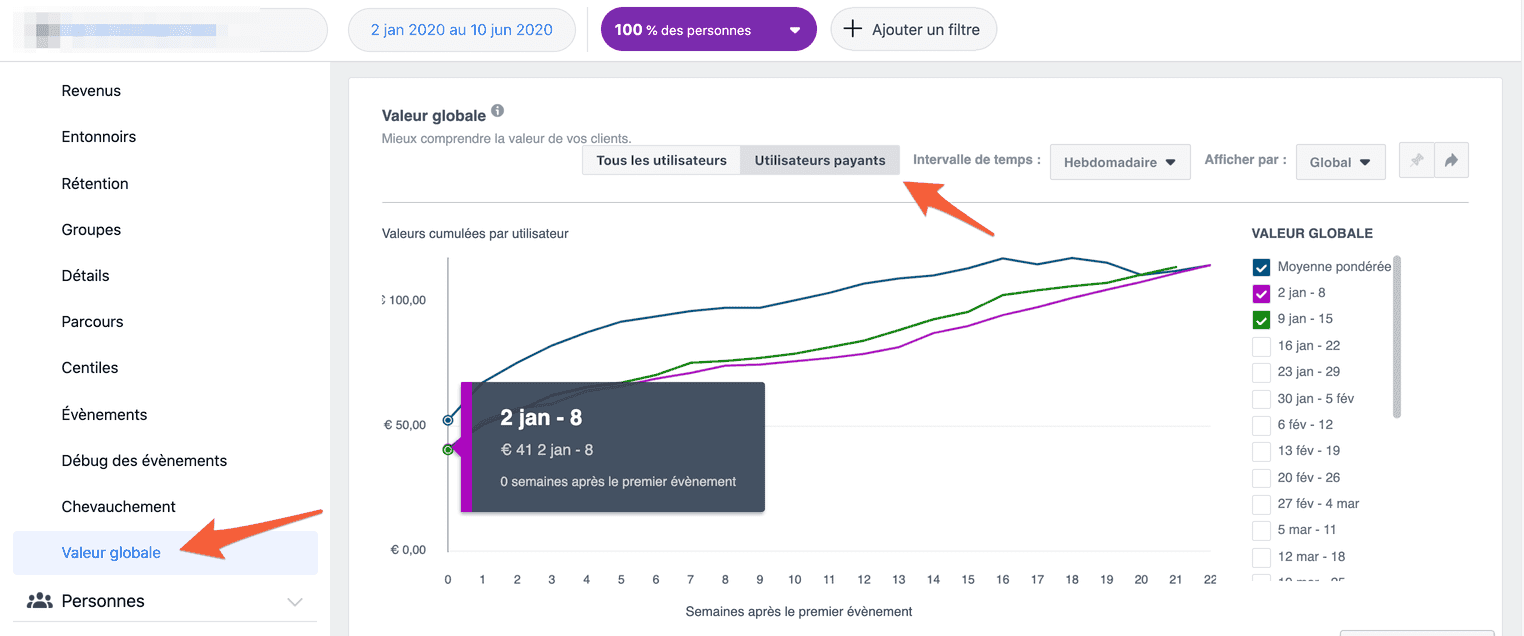
Pour cette entreprise dans le secteur du prêt-à-porter, j’observe que la valeur d’un client est « seulement » de 41€ la première semaine (c’est la valeur moyenne d’un achat pour une semaine donnée).
5 mois plus tard, elle dépasse les 100€ ! C’est plus du double.
Lorsque vous scrollez vers le bas, vous devriez aussi voir une analyse des cohortes.
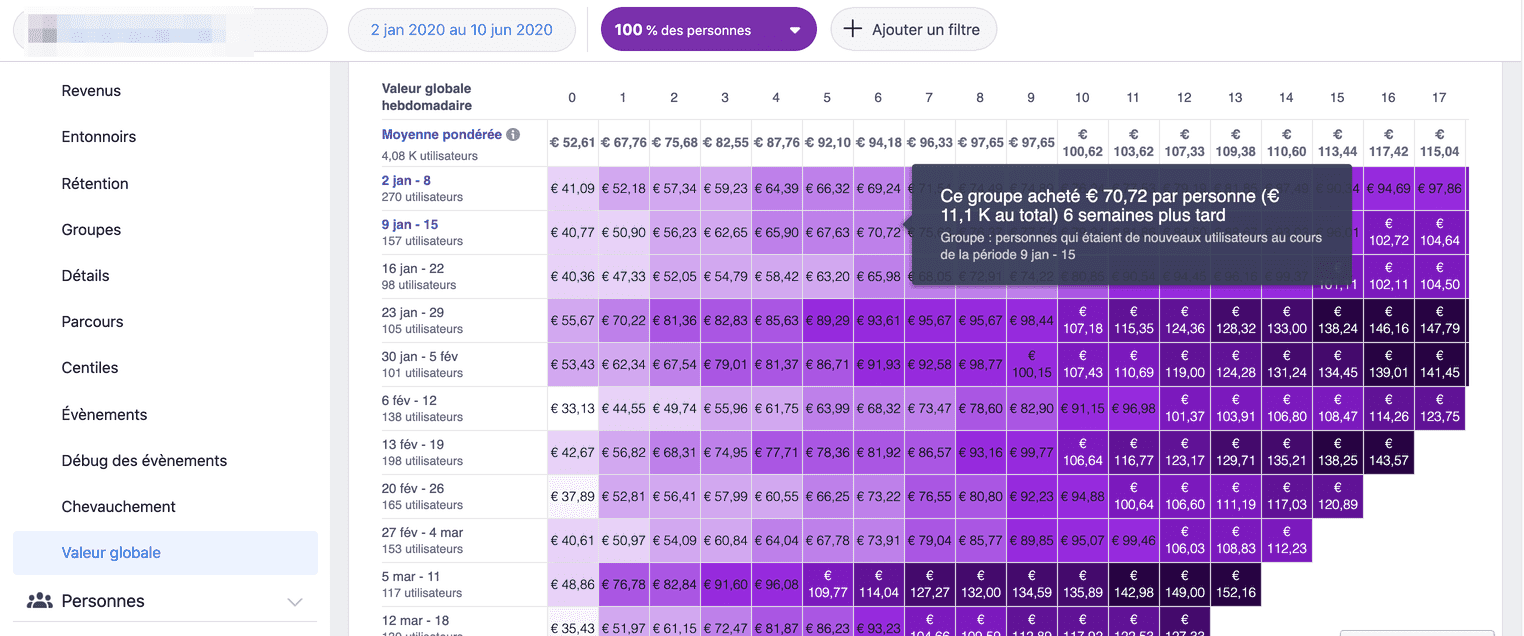
Elle vous montre la valeur globale de chaque groupe de clients selon la semaine où ils ont acheté.
Par exemple, le groupe des clientes du 9 au 15 janvier avait une valeur moyenne de 40,77€.
6 semaines plus tard, leur valeur était déjà de 70,72€, en moyenne, par personne.
Bien que ces informations soient utiles pour ajuster vos objectifs de CPA, elles le sont aussi pour améliorer votre stratégie de fidélisation.
Que pouvez-vous lancer comme publicités ? Quels emails envoyer ? À quel moment ? Et quels produits mettre en avant ? Pouvez-vous faire une offre exclusive ?
Je vous invite à lire mon article sur les upsells et cross-sells. Vous y découvrirez quelques pistes intéressantes pour augmenter la valeur globale de vos clients 🙂
Conclusion
J’espère que cet article vous a plu et qu’il vous a fait réaliser tout le potentiel de cet outil gratuit (et méconnu) proposé par Facebook.
Grâce à ces données et l’interprétation que vous en faites, vous pouvez clairement améliorer votre stratégie d’acquisition et prendre l’ascendant sur certains de vos concurrents.
En effet, grâce à Facebook Analytics, vous pourrez notamment découvrir :
- Qui sont vraiment vos clients ? Du point de vue démographique en tout cas.
- De potentielles opportunités de conversions et de fidélisation grâce aux entonnoirs
- L’évolution de vos revenus au cours du temps et la valeur moyenne d’un achat sur votre site web
- La valeur vie d’un client et jusqu’à combien vous pouvez investir pour acquérir un nouveau client ?
Ce ne sont que quelques-unes des observations que je vous résume suite à l’écriture de cet article.
Vous avez vu que vous pouvez faire bien d’autres choses avec Facebook Analytics.
Alors, prenez le temps de configurer correctement cet outil et commencez à analyser en profondeur tous ces rapports fournis par Facebook !
Est-ce que vous utilisez d’autres outils que Facebook Analytics et Google Analytics pour analyser les retombées de votre stratégie d’acquisition en ligne ?
Restons en contact ! Retrouvez-moi sur : Facebook | Instagram | LinkedIn | Twitter
hey

Écrit par
Danilo Mura Duchesnes
Danilo est le fondateur de DHS Digital, une agence de publicité Facebook et Instagram qui aide les E-commerces et DNVB (Digitally natives vertical brands) à booster leur croissance en ligne. Il est aussi le créateur du Rendez-vous Marketing, le podcast qui vous aide à développer votre acquisition de clients en ligne.
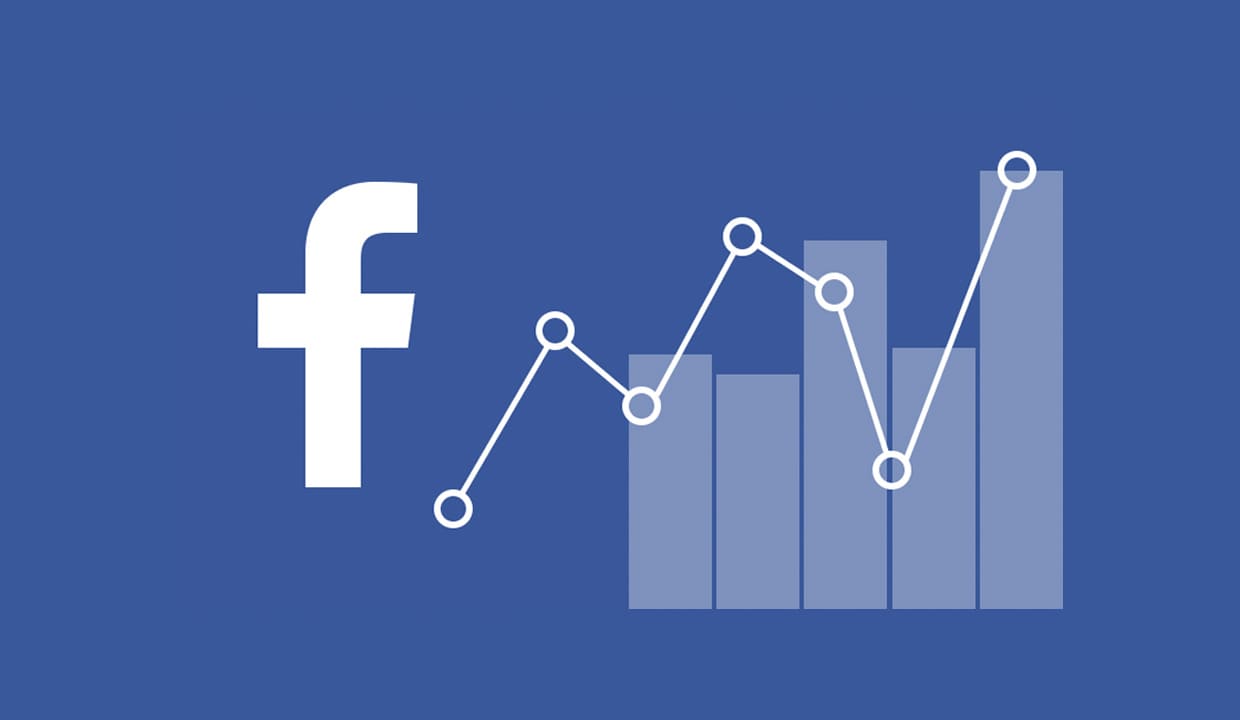


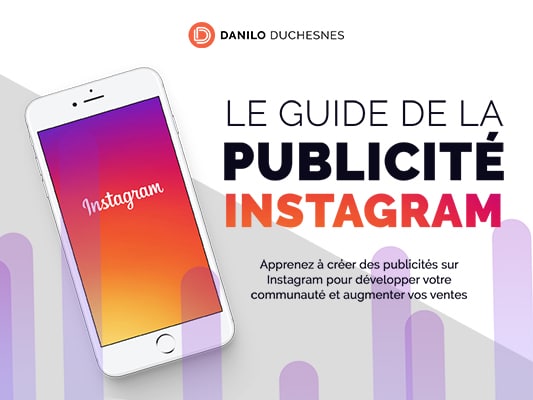


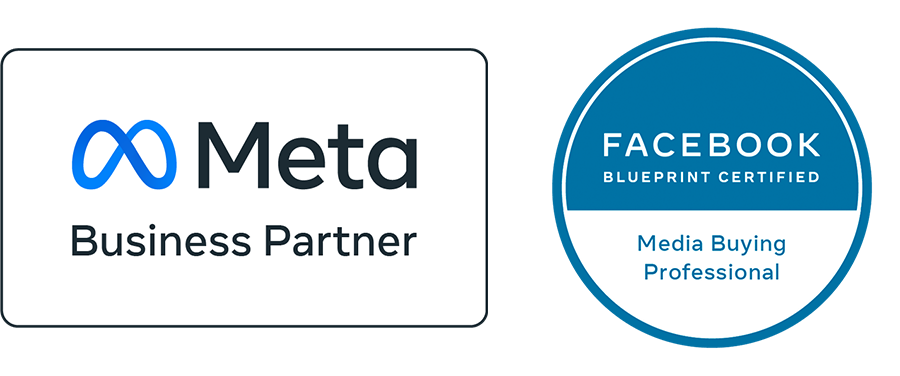

Bonjour, merci beaucoup pour cet article-tuto détaillé. Il est clair et je trouve intéressant ta façon de présenter Facebook Analytics comme un complément à Google analytics pour avoir l’intégralité du parcours de vente d’un prospect. Au plaisir de lire de prochains articles.
Merci Melissa! Oui j’adore cet outil, vraiment 🙂
J’utilise Facebook Analytics et je confirme c’est un outil très puissant.
Merci pour ton article si détaillé.
On est d’accord !
super merci beaucoup pour cet article très complet, comme d’habitude !
je vais tenter de mettre tout çà en pratique sur notre petit site 😉
Super, Myriam !
Merci pour tout
Avec plaisir 🙂
Bonjour Danilo,
Facebook change vite, « Les groupes d’éléments professionnels ont remplacé les groupes de sources d’évènements dans Facebook Analytics. Vos groupes de sources d’évènements ont été automatiquement convertis en groupes d’éléments professionnels. »
Du coup … 🙂
Les fonctions de l’entonnoir sont largement inférieures aux exemples. Aucune façon de mettre des déclencheurs reliés aux activités des utilisateurs. Donc, impossible de corréler les interactions, les messages etc. Dommage… à moins qu’il y ait un truc que j’ai manqué en cherchant pendant près d’une heure 🙁
A mon avis, votre pixel n’est pas configuré correctement Lali. C’est pour cela que vous n’avez pas toutes les options que j’ai.
Apprenez à configurer votre pixel Facebook dans cet article : https://daniloduchesnes.com/blog/pixel-facebook-comment-installer/
Hyper intéressant et mis en place et effectivement j’ai été redirigé vers « groupes d’éléments professionnels ».
Merci !
Merci Cécile. J’adore cet outil!
Bonjour,
Article très interessant.
Ma seule question, est-ce que c’est possible de coupler le Facebook Analytics et le Google Analytics ?
En fait, j’ai effectué des publicités sur Facebook et je n’arrive pas à les retrouver dans le Google Analytics. Je pensais qu’en connectant les deux comptes cela marcherait, mais apparemment non ..
Merci
Tu peux le faire en utilisant des UTMs. Pour moi, c’est la seule solution pour avoir une visibilité sur tes campagnes.